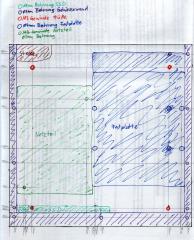Motivation / Ziel / Anforderungen
Das Ziel: Geräuschloser und möglichst stromsparender Computer der genug Rechenleistung hat um einen kleinen File-, Mail-, und Webserver zu betreiben und sowohl Musik als auch Videos abspielen kann.
Dabei möchte ich komplett auf mechanische Bauteile verzichten, also auch das Netzteil darf keinen Lüfter haben. Einzige Ausnahme: Der Computer soll zusätzlich zu einer Solid State Disk eine magnetische Festplatte haben. Diese soll sich aber die meiste Zeit in einem geräuschlosen Standby-Modus befinden.
 Außerdem wollte ich seit Jahren die folgende Idee umsetzen: Eine CPU-Kühlung, bei der die Wärme direkt an das Gehäuse abgegeben wird. Das Gehäuse besteht dabei aus einem riesigen Kühlkörper. Da andere Bauteile auf dem Mainboard höher als die CPU sind, kann das Gehäuse (der riesige Kühlkörper) nicht direkt auf der CPU plaziert werden. Die CPU soll deshalb mit Hilfe eines Kupferblockes mit der Gehäusewand (dem Kühlkörper) verbunden werden.
Außerdem wollte ich seit Jahren die folgende Idee umsetzen: Eine CPU-Kühlung, bei der die Wärme direkt an das Gehäuse abgegeben wird. Das Gehäuse besteht dabei aus einem riesigen Kühlkörper. Da andere Bauteile auf dem Mainboard höher als die CPU sind, kann das Gehäuse (der riesige Kühlkörper) nicht direkt auf der CPU plaziert werden. Die CPU soll deshalb mit Hilfe eines Kupferblockes mit der Gehäusewand (dem Kühlkörper) verbunden werden.
Da in einem Lüfterlosen Gehäuse die übliche Passivkühlung des Chipsatzes auf dem Mainboard zu schwach sein könnte, möchte ich auch diesen direkt mit dem Kupferblock verbinden. Ein Mainboard bei dem CPU und Chipsatz exakt auf gleicher höhe sind und genug Platz für meinen Kupferblock bleibt habe ich dank dieses Forenbeitrages im ZOTAC FUSION-ITX Mainboard gefunden. Wegen des geringen Idle-Stromverbrauches hatte ich mich zuvor (auch mit Hilfe dieses Forenbeitrages ) für den AMD E-350 entschieden.
Es gibt auch ähnliche Gehäuse zu kaufen z.B. das HFX micro oder das HFX Classic. Beide haben ihre Kühlrippen seitlich und verbinden die CPU über Heatpipes mit dem Gehäuse.
Das Zusammenbauen
Kupferblock
Ein 35x50x90mm großer Kupferblock, gekauft bei Metall Disch in Freiburg für 26,54EUR. In die Oberseite werden zwei M3 Gewinde geschnitten um den Kupferblock am Kühlkörper zu befestigen. In die Unterseite werden vier M3 Gewinde geschnitten um den Kupferblock auf dem Mainboard zu befestigen. (Auf dem Foto sind fünf Löcher zu sehen, da mir beim ersten Loch der Gewindebohrer abbrach und ich, nachdem der Kupferblock um 180 Grad gedreht wurde noch mal von vorn begonnen habe.)



Anschließend wird der Block mit Schleifpapier so beschliffen, dass eine möglichst glatte Oberfläche entsteht.

Montieren des Kupferblockes auf das Mainboard
Das ZOTAC FUSION-ITX Mainboard. Der Mitgelieferte Kühlkörper wurde entfernt. Auf den Kupferblock wurde an die Kontaktstelle zu CPU und Chipsatz Graphitfolie angebracht. Anschließend wurde die Kupferblock auf das Mainboard geschraubt.




Netzteil
Die Pico PSU 80W liefert die Spannungen die das Mainboard benötigt. Die gesamte Elektronik befindet sich auf einer kleinen Platine welche direkt auf dem ATX-Stecker befestigt ist. Der Input der PicoPSU ist allerdings nicht die Netzspannung, sondern 12V DC.

Typischerweise versorgt man die PicoPSU mit einem externen Netzteil welches Netzspannung in 12V DC verwandelt, zum Beispiel ein Laptopnetzteil. Mein Gehäuse soll aber mit einem Kaltgerätekabel mit dem Stromnetz verbunden werden können.
Deshalb kaufte ich das TDK-Lambda HWS50-A-12 Einbau-Netzteil, ein Schaltnetzteil welches Netzspannung in 12V DC verwandelt.

Zum Anschließen des Netzteiles an das Stromnetz: Kaltgerätestecker zum Einbauen, Litze angelötet und mit Aderendhülse versehen.



Zum Anschließen des Netzteiles an die PicoPSU. Ein TAMIYA-Stecker. Der Stecker an der 12V Eingangsleitung der PicoPSU wurde durch eine TAMIYA-Kupplung ersetzt.

Kühlkörper
Der Kühlkörper welcher die Oberseite des Gehäuses bildet. Ein 200x200x40m großer SK 47 200 AL von Fischer Elektronik, welcher 38,32 EUR kostete. In den Kühlkörper wurden elf 3,2mm große Löcher gebohrt um die Seitenwände zu befestigen, vier M4 Gewinde geschnitten um das Mainboard zu befestigen und zwei 3,2mm große Löcher gebohrt um den Kupferblock zu befestigen.


Die Oberfläche des Kupferblockes wurde mit Graphitfolie beschichtet.

Anschließend wurden Mainboard mit Kupferblock auf den Kühlkörper geschraubt.



Die Abstandhalter zwischen Mainboard und Kühlkörper, welche die 50mm langen M4 Schrauben ummanteln wurden aus gebrauchten Filzstiften gebaut.

Seitenwände
Das Foto zeigt die Seitenwände für Vorne, Rechts und Links, sowie die Bodenplatte. Die Rückseite wird nur eine dünne Abdeckung bekommen. Die Wände für Rechts und Links bestehen aus AlMgSi0,5 und haben die Abmessungen 185x80x8mm und kosteten jeweils 6,33EUR. Die Wand für die Vorderseite besteht ebenfalls aus AlMgSi0,5 und hat die Abmessungen 200x80x15mm und kostete 9,42EUR. Ich kaufte diese Teile bei alu-verkauf.de

In die Seitenwände für rechts und links wurden oben und unten jewels vier M3 Gewinde geschnitten, in die Seitenwand für die Vorderseite wurden oben und unten jeweils drei M3 Gewinde geschnitten. Anschließend wurden die Seitenwände auf den Kühlkörper geschraubt.

Bodenplatte
Die Bodeplatte hat die Abmessungen 200x200x8mm, besteht aus AlMg3, kostete 15,20EUR und wurde ebenfalls bei alu-verkauf.de gekauft. Die Bodenplatte hat elf 3,2mm große Löcher zum Befestigen der Seitenwände, vier 4mm große Löcher zum befestigen der Festplatte, zwei 3,2mm große Löcher zum Befestigen des Netzteiles, zwei 3,2mm große Löcher zum Befestigen der SSD, zwei M3 Gewinde zum Befestigen des Kaltgerätesteckers und vier M3 Gewinde um die vier Gummifüße des Gehäuses zu Befestigen.



Mit Hilfe von elf 16mm langen M3 Schrauben mit Senkkopf wurden Bodenplatte und Seitenwänden verschraubt. Festplatte, Netzteil, rechte Seitenwand und linke Seitenwand sind zusammen 199mm breit, die Bodenplatte ist 200mm breit. Der verleibende 1mm Spielraum reichte gerade so aus um die mit diesen Geräten bestückte Bodenplatte einzufügen.
Abdeckung Rückseite
Auf der Rückseite wurde ein nur 1mm dickes Alublech verbaut. In dieses wurden Aussparungen für den Kaltgerätestecker und die Anschlüße des Mainboards gesägt. Außerdem wurde ein Taster befestigt, welcher mit den Power Switch Kontakten des Mainboard verbunden wurde. Auf einen Reset Switch sowie auf eine Power LED oder eine HDD LED habe ich verzichtet.



“Gebürstetes Aluminium”-Optik der Seitenwände
Inspiriert durch diesen Foreneintrag wurde die Außenseite des Gehäuses noch verschönert. Dabei wurden die Außenseiten mit einem groben Schleifpapier bearbeitet. Um nur parallelle Schleifspuren zu erzeugen schraubte ich das Schleifpapier auf ein kleines Holzgerüst. Ich wählte ein Schleifpapier mit 40er Körnung. Für diese Anwendung ist die 40er Körnung sehr grob, aber dies hilft aber um Kanten zwischen den Aluminiumteilen und kleine Kratzer unauffälliger wirken zu lassen.





Das Resultat
Fotos. Eine Schokoladentafel zum Größenvergleich. Keine Schokoladenfotos zum Gewichtsvergleich, der Rechner wiegt 6-7kg, also so viel wie 60-70 Schokoladentafeln.
Beim Abspielen einer (720p) Episode von Pioneer One war ein CPU-Kern mit 20-25% (durch X) der andere mit 30-80% (durch mplayer) ausgelastet.
Die Verlustleistung in verschiedenen Szenarien zeigt die folgende Tabelle. Die Temperaturen von wurden bei einer Zimmertemperatur von ca. 20°C gemessen, jeweils nachdem der Rechner 10 Stunden in diesem Szenario verbracht hatte. Mit prime95 versuchte ich die CPU möglichst auszulasten, mit fgl_glxgears versuchte ich die GPU möglichst auzulasten (für letzteres wären andere Programme möglicherweise besser geeignet).
| Szenario | Verlustleistung | Temperatur |
|---|---|---|
| Aus. Vor dem ersten Starten | 5-6W | |
| Aus. Nach dem Herunterfahren | 4W | |
| Idle, Festplatte in Standby | 15W | CPU 44°C , Mainboard 21°C |
| Idle, Festplatte idle | 18W | |
| mplayer Pioneer One, Festplatte in Standby | 18-20W | |
| fgl_glxgears, Festplatte in Standby | 19W | |
| prime95, Festplatte in Standby | 23-24W | |
| prime95+fgl_glxgears, Festplatte in Standby | 23-24W | CPU 60°C , Mainboard 34°C |
| prime95+fgl_glxgears, Festplatte idle | 27W | |
| prime95+fgl_glxgears, Festplatte kopiert Datei | 30W | |
| prime95+fgl_glxgears, Festplatte wird aus Standy hochgefahren | 37W |
Ausgeschaltet 4-6W! Das war eine (unangenehme) Uberraschung!
Vermutlich arbeitet das Netzteil bei geringem Strom nicht sehr effizient, eine etwas geringe Verlustleistung sollte eigentlich möglich sein.
Möglicherweise nutzt der verwendete Linux 3.1 Kernel noch nicht alle Stromsparmechanismen der Hardware.
Die gemessene Mainboardtemperatur ist zu niedrig. Der Temperatursensor der Festplatte gibt rund 5-10°C höhere Temperatur aus.
Alternativen / Verbesserungen
Funktioniert diese Konstruktion auch mit einer Desktop CPU? Ich weiß es nicht! Die gemessene CPU Temperatur sehr niedrig, eine CPU mit höherer Verlustleistung scheint möglich. Außerdem könnte man sehr hohe CPU Temperaturen in Kauf nehmen, falls sich die CPU selbst heruntertaktet bevor sie zu heiß wird. Mehr Sorgen mache ich mir über die anderen Komponenten. Eine hohe CPU Temperatur hätte eine höhere Gehäusetemperatur zur Folge und bei dieser könnten weniger temperaturresistente Komponenten beschädigt werden. Ich würde deshalb beim Verbauen einer Desktop CPU oben im Gehäuse Lüftungslöcher lassen, damit warme Luft entweichen kann.
Einige andere Ideen:
- Den Kühlkörper vertikal auf der Gehäuseseite anbringen (statt horizontal auf der Gehäuseoberseite).
Vorteile: Bessere Kühleistung da Luft besser entlang der Lamellen nach oben steigen kann. Nachteile: Gehäuse nicht mehr symmetrisch, Schrauben sichtbar (die nun auf der Unterseite sind), Festplatte kann nicht mehr horizontal verbaut werden (Lebensdauer) oder größeres Gehäuse nötig.
- Auf der Gehäuseoberseite ein Lochblech (wie momentan auf der Rückseite) verwenden.
Vorteile: Warme Luft aus dem Gehäuse zieht nach oben ab. Nachteile: Nicht mehr Spritzwassergeschützt. Wenn Festplatte (sofern nicht in Standy) deutlicher zu hören.
- Größeren Kühlkörper verwenden.
Gibt es bei Fischer Elektronik (z.B. 80mm statt 40mm hohe Lamellen). Nachteile: Gehäuse wird größer und schwerer
Maximale Verlustleistung im Betrieb mit einem alten Netzteil messen und letztlich verbautes Netzteil knapper Kalkulieren. (Da Wirkungsgrad bei geriner Belastung typischerweise nicht so gut).
Normales 12V Laptopnetzteil (mit hoffentlich hohem Wirkungsgrad bei geringer Verlustleistung) aus seinem Plastikgehäuse entfernen und im Gehäuse verbauen. Nachteile: Lebensgefährlich!
Vielen Dank an Marc, Oli und allen anderen die mich mit zahlreichen Ratschlägen bei diesem Projekt unterstützt haben!